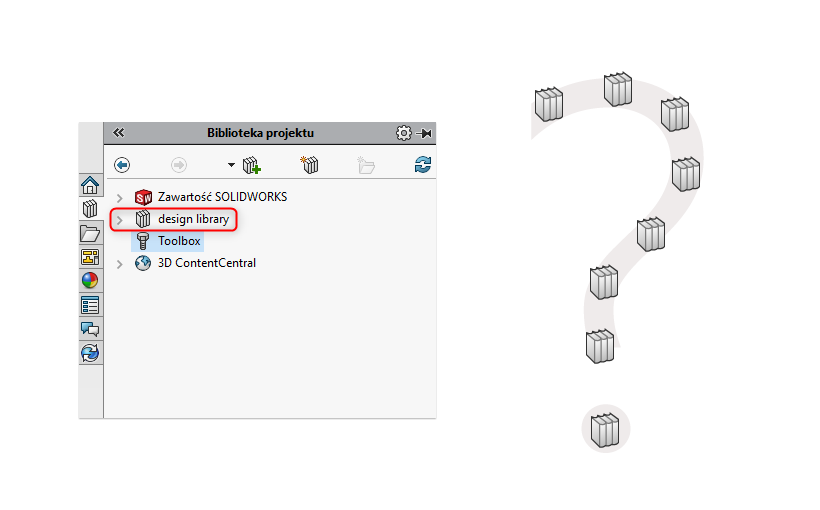Bardzo często, kiedy prowadzę szkolenie dla klienta z Arkusza Blach trafiam na dwa, najczęstsze pytania: nie mam Biblioteki projektu lub SOLIDWORKS pyta „Czy próbujesz utworzyć wyprowadzoną część” podczas próby użycia narzędzi formujących. Trzeba przyznać, że jest to dość frustrujące, kiedy próbujesz użyć biblioteki projektu, gdy nie jest dostępna lub nie działa poprawnie.
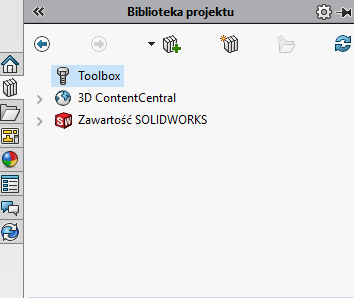
Ten problem ma bardzo proste rozwiązanie i w tym artykule omówię kroki, aby umożliwić tworzenie narzędzi formujących, kiedy nie są dostępne.
Krok 1
Biblioteka Design Library znajduję się domyślnie lokalizacji C:\ProgramData i jest to folder systemowy, który jest ukryty. Dlatego w pierwszej kolejności musimy pokazać foldery ukryte.
Otwórz Eksplorator plików w systemie Windows. Możemy wejść w jakikolwiek folder lub kliknąć PPM na ikonę Windows w prawym dolny rogu ekranu i wybrać Eksplorator plików.
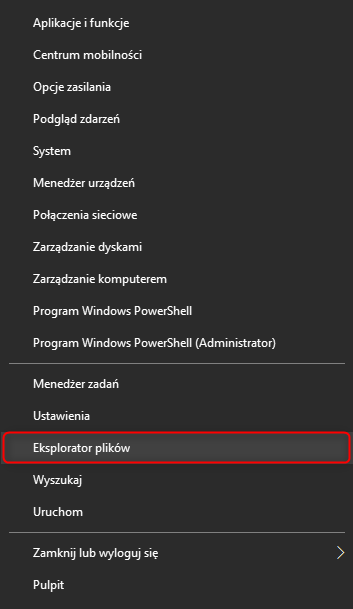
Krok 2
W górnej części okna eksploratora plików należy wybrać zakładkę Widok. W sekcji Pokazywanie/Ukrywanie trzeba zaznaczyć Ukryte elementy.

Powyższe kroki są wymagane, gdyż musimy w SOLIDWORKS wybrać folder biblioteki projektu, lecz niestety znajduję się on w folderze ukrytym i bez tych kroków nie będziemy wstanie go znaleźć.
Krok 3
Otwieram SOLIDWOKRS i przechodzi do Narzędzia -> Opcje -> Lokalizacje plików
Z listy rozwijalnej wybieramy Biblioteka projektu. Klikamy Dodaj.
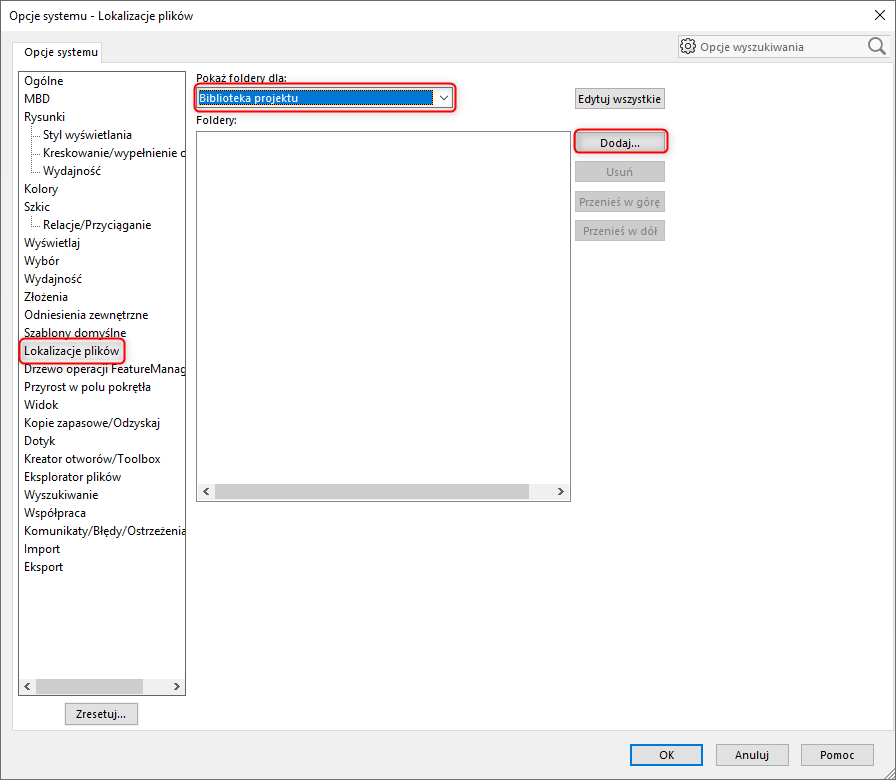
Przejdź do lokalizacji, aby wybrać folder z biblioteką projektu:
C:\ProgramData\SolidWorks\SOLIDWORKS 20xx\, zaznacz folder Design Library i kliknij Wybierz folder. Wyjdź z opcji klikając OK.
Przy tym ustawieniu warto posiadać uprawnienia administratora na komputerze i mieć wyłączoną Kontrolę użytkownika na czas dodawania lokalizacji.
Może być konieczna zmiana ścieżki na podstawie miejsca przechowywania plików.
Biblioteka projektu powinna teraz pojawić się po prawej stronie okna graficznego, a Ty masz swój pierwszy sukces!
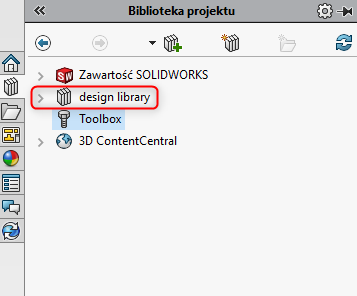
Lecz to jeszcze nie wszystko jeśli chcemy, aby narzędzia formujące działały poprawnie.
Rozwiń bibliotekę i kliknij PPM na folder Forming tools, aby sprawdzić, czy folder jest zidentyfikowany jako folder narzędzi formowania. Jeśli nie jest zaznaczony należy go wybrać.
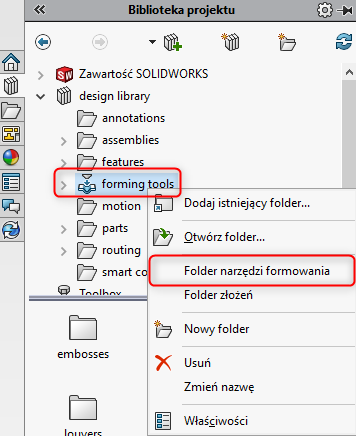
Pojawi się komunikat czy chcemy użyć tego folderu jako folder narzędzi formujących. Oczywiście wybieramy Tak.
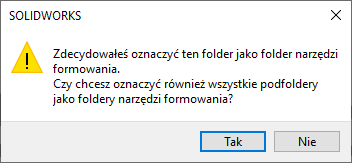
Teraz możesz już bez problemu korzystać z narzędzi formowania oraz z biblioteki Design Library.
Mam nadzieję, że rozwiązałem Twój problem w tym artykule, a jeśli znasz kogoś kto ma taki sam to udostępnij mu ten artykuł!